Aggiornare i driver del PC è un’operazione fondamentale per mantenere il computer stabile, veloce e compatibile con...
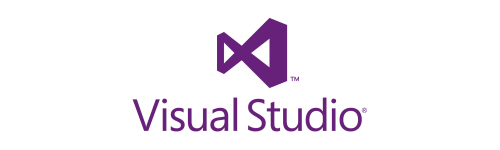
Microsoft Visual Studio is een geïntegreerde ontwikkelomgeving (IDE) gemaakt door Microsoft voor het programmeren van softwaretoepassingen op verschillende platforms. Dankzij de compatibiliteit met veel programmeertalen, zoals C#, Python, JavaScript en .NET , is een van de meest gebruikte tools door ontwikkelaars over de hele wereld. Deze IDE biedt geavanceerde tools voor debugging, code schrijven en projectbeheer, waardoor het werk van ontwikkelaars efficiënter en georganiseerder wordt.
Visual Studio is een ontwikkelingsplatform dat het mogelijk maakt om software te schrijven, testen en distribueren voor Windows-, macOS- en Linux-besturingssystemen. Gelanceerd in 1997, is het in de loop van de tijd geëvolueerd door geavanceerde functies te introduceren zoals IntelliSense, GitHub Integratie, Live Share en AI-ondersteuning voor codevoltooiing .
Moet onderscheiden worden van Visual Studio Code , dat is een lichte en multiplatform code-editor, terwijl Visual Studio een volledige IDE is met geavanceerde functies voor de softwareontwikkelingscyclus.
Visual Studio wordt gebruikt om een breed scala aan applicaties te ontwikkelen, waaronder:
Windows desktop applicaties : dankzij de ondersteuning voor .NET, C++ en andere technologieën , is ideaal voor het maken van bedrijfssoftware en desktopapplicaties.
Websites en webapplicaties : biedt integratie met ASP.NET, HTML, CSS en JavaScript , waardoor de ontwikkeling van dynamische websites en webgebaseerde applicaties mogelijk wordt.
Mobiele app voor Android en iOS : dankzij Xamarin Het is mogelijk om multiplatform-apps te ontwikkelen met één enkele codebasis.
Cloud ontwikkeling : de integratie met Microsoft Azure maakt het mogelijk om applicaties te creëren, testen en distribueren in de cloud.
Ontwikkeling van videogames : ondersteunt hulpmiddelen voor het game ontwikkeling met Unity , waardoor het een populaire keuze is onder game-ontwikkelaars.
Machine learning en AI : dankzij de integratie met de bibliotheken van kunstmatige intelligentie en automatisch leren , is nuttig voor projecten gebaseerd op big data en AI.
Visual Studio bevat een reeks geavanceerde tools voor softwareontwikkeling, waaronder:
Intelligente code-editor met IntelliSense , dat automatisch het voltooien van de code suggereert.
Geavanceerd debuggen om fouten te identificeren en de code te optimaliseren.
Ondersteuning voor broncodecontrole met native integratie met Git en GitHub .
Live Delen , die realtime samenwerking tussen meerdere ontwikkelaars mogelijk maakt.
Multiplatform ondersteuning , waardoor ontwikkeling op Windows, macOS en Linux mogelijk is.
Aanpassing via extensies , om de IDE aan te passen aan je eigen behoeften.
Microsoft Visual Studio is beschikbaar in verschillende versies:
Visual Studio Community : gratis versie geschikt voor studenten en individuele ontwikkelaars.
Visual Studio Professional : ontworpen voor meer gestructureerde ontwikkelingsteams. De prijs is 199 € met een licentie die geldig is voor 1 apparaat. Het heeft geen vervaldatum.
Visual Studio Enterprise : biedt geavanceerde tools voor de ontwikkeling van grootschalige software. De prijs is 399 €. Geen vervaldatum en herbruikbaar in geval van formattering.
Visual Studio en Visual Studio Code (VS Code) zijn twee verschillende producten van Microsoft, elk met hun unieke kenmerken en voorkeursgebruiksscenario's.
Het is een Volledige IDE , geschikt voor de ontwikkeling van grote bedrijfstoepassingen.
Inclusief geavanceerde functionaliteit en net als het debuggen, het projectbeheer, en de ondersteuning voor meerdere programmeertalen.
Heeft een complexere gebruikersinterface en een steilere leercurve.
Vereist een betaalde licentie voor de professionele en enterprise versies.
Het is een code-editor licht en gratis , geschikt voor kleinere ontwikkelingsprojecten en scripts.
Ondersteunt extensies om de functionaliteit te vergroten, waardoor het extreem flexibel wordt. aanpasbaar .
È snel en makkelijk te gebruiken, met een minimalistischere interface.
Ideaal voor het dagelijks coderen , met name voor scriptingtalen en lichte webprojecten.
Visual Studio integreert met verschillende platforms en hulpmiddelen, waaronder:
Azure , voor cloud computing en de ontwikkeling van schaalbare applicaties.
GitHub , voor het beheer van de code en samenwerking tussen teams.
Power BI , voor de analyse van gegevens en de verwerking van geavanceerde dashboards.
Machine learning framework , zoals TensorFlow en PyTorch.
Microsoft Visual Studio is een krachtige en veelzijdige IDE functies is het geschikt voor zowel beginnende ontwikkelaars als professionals in de sector. Dankzij zijn geavanceerde functionaliteiten , naar compatibiliteit met verschillende programmeertalen en voor integratie met cloudontwikkelingstools, is het een onmisbaar hulpmiddel voor iedereen die in de programmeringswereld werkt.
Ontdek alle beschikbare versies door onze speciale pagina te bezoeken. Visual Studio .
Laat een reactie achter